Cricut Maker, non funziona la calibrazione per il print then cut (stampa prima del taglio)
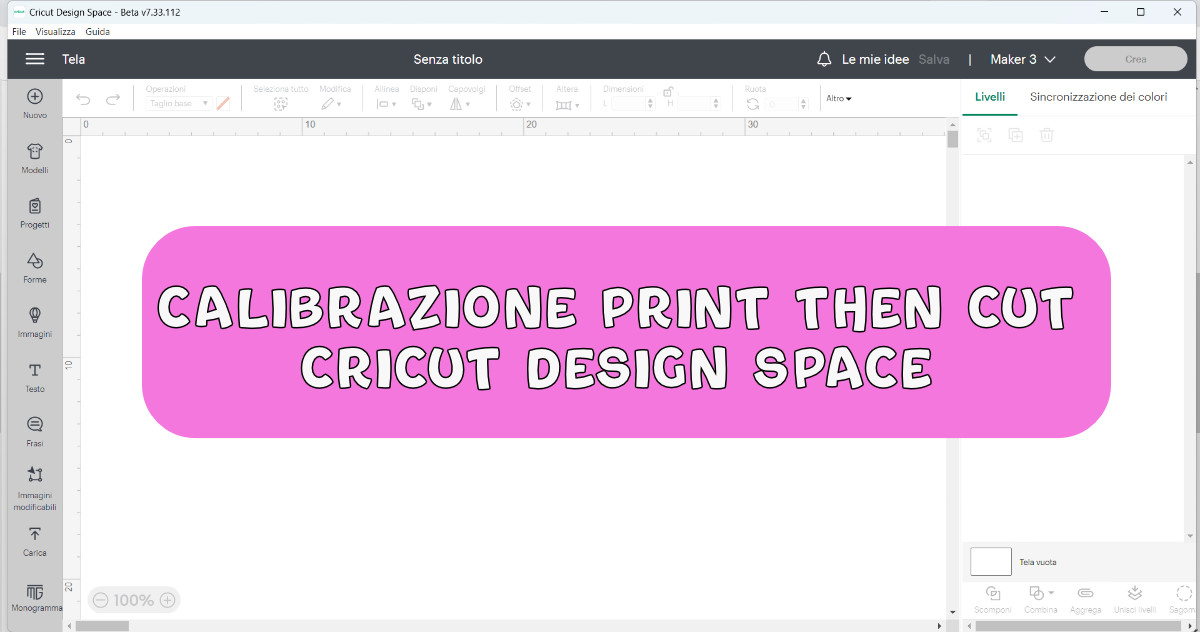
Se la tua macchina Cricut Maker o Cricut Explore non esegue correttamente la calibrazione del print then cut i problemi potrebbero essere diversi. Procedi nei modi indicati qui sotto per tentare di risolvere il problema.
Cricut Maker, perché devo ripetere sempre la calibrazione?
Se la calibrazione del print then cut funziona ma al riavvio di Cricut Design Space devi effettuarla nuovamente il problema potrebbe risiedere in alcuni file temporanei. Esegui, quindi, lo svuotamento della cache:
- Chiudi Cricut Design Space
- Fai il logout da Cricut Design Space andando nel menù in alto a sinistra (quello con le 3 righe) e poi facendo clic alla voce “effettua il logout”
- Dopo aver effettuato il logout su Cricut Design Space, vai nel seguente percorso: C ==> user (o utenti) ==> TUO NOME UTENTE ==> CRICUT DESIGN SPACE ==> LOCALDATA
- Cancella tutta la cartella LOCALDATA
- Riavvia il PC
- Dopo aver riavviato il PC riapri Cricut Design Space e inserisci le tue credenziali
- Ora vai nel menù in alto “visualizza” e fai clic alla voce “forza il riavvio”
Nel caso non fosse sufficiente, prima di ripetere la calibrazione disinstalla Cricut Design Space avendo cura di cancellare tutte le cartelle in questo modo:
- Chiudi Cricut Design Space
- Disinstalla Cricut Design Space dal pannello di Controllo
- Dopo aver disinstallato vai nel seguente percorso: C ==> user (o utenti) ==> TUO NOME UTENTE ==> CRICUT DESIGN SPACE
- Cancella l’intera cartella Cricut Design Space
- Riavvia il PC
- Vai sul tuo browser all’indirizzo: design.cricut.com
- Scarica l’ultima versione di Cricut Design Space
- Installa
Nel caso il problema persista a operazione completata, sarà possibile contattare l’assistenza al seguente numero verde Cricut: 800 098 380
Cricut Maker non esegue la calibrazione correttamente restituendo un messaggio di errore
Se Cricut Maker non esegue correttamente la calibrazione del Print Then Cut dando un messaggio di errore dovuto al problema di lettura dei crocini di registro controlla il sensore ottico:
- Fa una luce troppo forte? Se sì, contatta il numer Assistenza Cricut 800 098 380
- Si muove a scatti? Se sì, contatta il numer Assistenza Cricut 800 098 380
- Controlla di aver posizionato il foglio correttamente nel tappetino da taglio inserendolo bene ai margini di quest’ultimo
- Controlla che la tua stampante abbia stampato il foglio di calibrazione nella maniera correttamente rispettando il margine superiore
- Ti è successo dopo un aggiornamento Cricut Design Space? Se sì, Prova a mettere Cricut Design Space in versione beta andando nel menù in alto a sinistra, quello con le tre righe, e fai clic alla voce “impostazioni” ora metti il flag su beta e chiudi la finestra.
- A questo punto si sinstallerà una nuova versione di Cricut Design Space.
Calibrazione del Print then cut di Cricut, se non funziona controlla bene i dati forniti a Cricut Design Space
Se la calibrazione funziona ma non riesci a ottenere il risultato desiderato forse non comunichi correttamente a Cricut Desgin Space numeri e lettere corrispondenti a linee verticali e orizzontali
- Scatta una foto con lo smartphone per comunicare a Cricut Design Space quale linea orizzontale o quale linea verticale tocco il centro esatto (o quasi) della linea di taglio. Ogni riga ne ha solo una
- Continua a ripetere la calibrazione fino a quando il riquadro piccolo che trovi in basso non sarà tagliato in maniera perfetta da tutti i lati.
- Ricorda che il quadratino in basso rispecchia con la massima precisione il risultato che otterrai con le tue immagini stampate. Quindi non terminare mai la calibrazione prima di aver ottenuto la perfezione.
